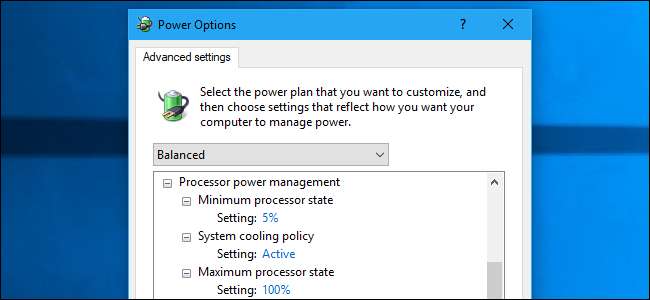
System Windows ma wiele „zaawansowanych ustawień zasilania”, które można dostosować. Te opcje pozwalają wybierać między wydajnością a czasem pracy baterii, kontrolować, co robi system Windows, gdy masz krytyczny poziom naładowania baterii, i dostosowywać działanie naciśnięcia przycisku zasilania i zamknięcia pokrywy.
Działa to we wszystkich nowoczesnych wersjach systemu Windows, w tym Windows 10 i Windows 7.
Jak znaleźć zaawansowane ustawienia zasilania
Aby znaleźć te opcje, przejdź do Panel sterowania> Sprzęt i dźwięk> Opcje zasilania. Kliknij link „Zmień ustawienia planu” po prawej stronie Plan zasilania chcesz skonfigurować. To jest oddzielone od Tryb zasilania systemu Windows 10 z jakiegoś powodu.
Każdy plan zasilania ma własną konfigurację opcji zaawansowanych, dzięki czemu można szybko przełączać się między kombinacjami ustawień.

Kliknij „Zmień zaawansowane ustawienia zasilania”, aby znaleźć te opcje.
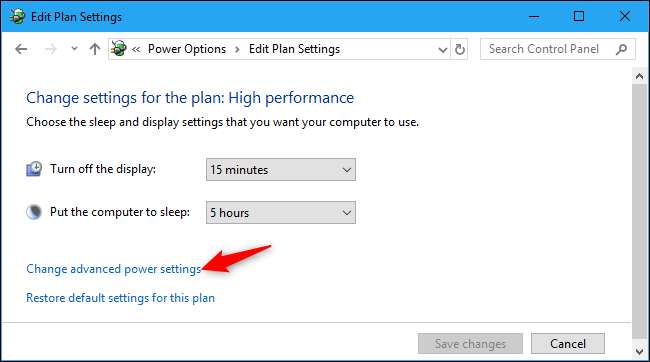
Co robią wszystkie zaawansowane ustawienia zasilania
Różne komputery z systemem Windows będą miały tutaj różne opcje, w zależności od sprzętu. Na przykład laptop z baterią będzie miał osobne ustawienia „Zasilanie bateryjne” i „Podłączony”, podczas gdy komputer stacjonarny bez baterii będzie miał tylko jedno ustawienie, które można zmienić dla każdej opcji. Niektóre systemy Windows 10 używają „ Nowoczesny tryb gotowości ”I ma bardzo mało opcji.
Pole u góry okna umożliwia szybki wybór między planami zasilania systemu, dzięki czemu można dostosować wszystkie ich ustawienia w tym oknie. Aktualnie używany plan zasilania ma oznaczenie „[Active]”.
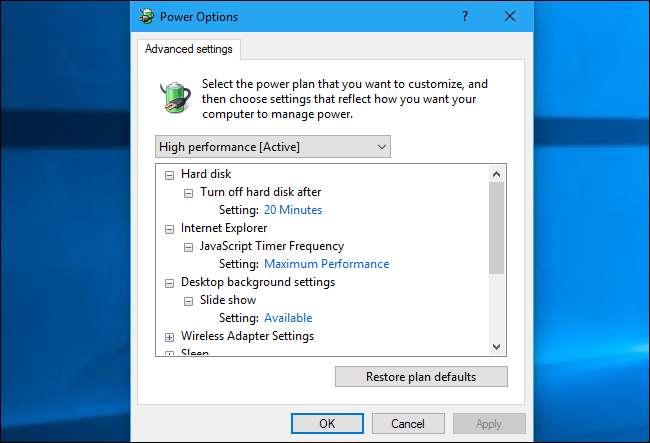
A teraz przejdźmy do tych ustawień.
Dysk twardy> Wyłącz dysk twardy po : System Windows zwykle wyłącza dysk twardy, gdy komputer jest w stanie bezczynności, co pozwala kontrolować, ile minut do tego nastąpi. To trochę jak tryb uśpienia. Dysk twardy jest wyłączony, ale komputer włączy go ponownie, gdy będzie to potrzebne. Wyłączenie dysku twardego, gdy nie jest używany, pozwoli zaoszczędzić energię i wydłużyć żywotność baterii komputera. Jednak zbyt agresywne wyłączenie dysku twardego obniży wydajność, ponieważ powrót do życia zajmuje chwilę.
Ta opcja dotyczy tylko wewnętrznych fizycznych dysków twardych - wiesz, mechanicznych z obracającymi się talerzami magnetycznymi - a nie nowoczesne dyski półprzewodnikowe (SSD) . Tak więc, w zależności od komputera, to ustawienie może w ogóle nic nie zrobić.
Internet Explorer> Częstotliwość licznika czasu JavaScript : Jeśli nigdy nie używasz przeglądarki Internet Explorer, możesz zignorować to ustawienie. Ta opcja umożliwia wybranie „Maksymalna wydajność” lub „Maksymalne oszczędności energii”. Opcja „Maksymalna oszczędność energii” jest domyślną opcją na laptopach i nieco spowolni działanie JavaScript na stronach internetowych, aby wydłużyć żywotność baterii laptopa. Ale znowu dotyczy to tylko przeglądarki Internet Explorer. To stara opcja, która nie ma wpływu na nowoczesne przeglądarki internetowe.
Ustawienia tła pulpitu> Pokaz slajdów : Windows na to pozwala ustawić pokaz slajdów jako tło pulpitu . Ta opcja umożliwia „wstrzymanie” pokazu slajdów, jeśli chcesz. Na przykład plan oszczędzania energii może wstrzymać pokaz slajdów, gdy jesteś na baterii, a inny plan zasilania może zostać włączony, gdy jesteś podłączony do gniazdka.
Ustawienia karty sieci bezprzewodowej> Tryb oszczędzania energii : Protokół oszczędzania energii 802.11 pomaga oszczędzać energię radia Wi-Fi w komputerze. Dzięki tej funkcji radio Wi-Fi może usypiać i informować bezprzewodowy punkt dostępowy (router), że to robi. Oszczędza to energię i wydłuża żywotność baterii. Opcje tutaj pozwalają kontrolować, jak agresywne jest to. Tryb „Maksymalna wydajność” jest trybem domyślnym po podłączeniu do zasilania; wyłącza model oszczędzania energii. Tryb „Średnie oszczędzanie energii” jest domyślnym trybem zasilania z baterii. Możesz również wybrać opcję „Niskie oszczędzanie energii” lub „Maksymalne oszczędzanie energii”.
Microsoft notatki że niektóre hotspoty bezprzewodowe nie obsługują tej funkcji poprawnie i mogą wystąpić problemy przy połączeniu z nimi, jeśli jest włączona. Jeśli więc masz problemy z Wi-Fi, możesz spróbować je wyłączyć. Lub, jeśli chcesz wydłużyć żywotność baterii swojego laptopa, możesz spróbować zmienić tę opcję na Maksymalne oszczędzanie energii. Teoretycznie częstsze usypianie radia Wi-Fi może zwiększyć opóźnienie i zmniejszyć wydajność sieci, ale żywotność baterii będzie dłuższa.

Uśpij> Śpij po : Twój komputer może automatycznie usypiać, gdy go nie używasz, oszczędzając energię. Komputer przechodzi w stan niskiego poboru mocy, w którym większość jego sprzętu jest wyłączona, ale może zostać wznowiony niemal natychmiast po ponownym uruchomieniu.
Ta opcja pozwala określić liczbę minut bezczynności, po której komputer przejdzie w stan uśpienia. Na przykład możesz chcieć, aby twój laptop poszedł spać po pięciu minutach bezczynności na zasilaniu bateryjnym. Możesz też chcieć, aby komputer nigdy nie zasypiał automatycznie.
Jest to ta sama opcja, którą można skonfigurować w Panelu sterowania> Sprzęt i dźwięk> Opcje zasilania> Zmień, gdy komputer śpi.
Uśpij> Zezwalaj na uśpienie hybrydowe : Hybrid Sleep to połączenie Uśpij i hibernuj . Jest przeznaczony dla komputerów stacjonarnych, a nie laptopów. Dzięki funkcji Hybrid Sleep komputer stacjonarny zapisuje stan systemu zarówno w pamięci (np. W stanie uśpienia), jak i na dysku twardym (np. W stanie hibernacji) za każdym razem, gdy przechodzi w stan uśpienia. Pozostanie w trybie niskiego poboru mocy i szybko się obudzi, a Ty możesz wznowić pracę. Jeśli jednak nastąpi przerwa w dostawie prądu, może przywrócić stan systemu z dysku twardego, dzięki czemu nic nie stracisz.
Ta opcja jest domyślnie włączona na komputerach stacjonarnych i domyślnie wyłączona na laptopach. To dlatego, że zużywałoby więcej energii na laptopach. Laptopy również nie potrzebują tej funkcji tak bardzo - w przypadku awarii zasilania laptop ma baterię, która go podtrzymuje, podczas gdy komputer stacjonarny wyłączy się natychmiast, chyba że zostanie podłączony do zasilacza awaryjnego (UPS).
ZWIĄZANE Z: Jaka jest różnica między trybem uśpienia a hibernacją w systemie Windows?
Uśpij> Hibernuj po : Twój komputer może automatycznie przejść w stan hibernacji, zapisując stan systemu na dysku. W przeciwieństwie do trybu uśpienia, Hibernacja będzie używać prawie nie ma mocy . Po ponownym uruchomieniu zostanie wznowiony od miejsca, w którym został przerwany. Jednak przywracanie systemu ze stanu hibernacji trwa dłużej, a zapisanie stanu systemu na dysku twardym wymaga energii.
Ta opcja pozwala kontrolować, po ilu minutach bezczynności komputer przechodzi w stan hibernacji. Na przykład możesz uśpić go po pięciu minutach, ale hibernować po trzech godzinach.
Uśpij> Zezwalaj na budzenie : Nawet gdy komputer przechodzi w stan uśpienia, programy na komputerze mogą ustawić „ budziki ”, Które mówią mu, aby budził się automatycznie o określonej godzinie. Na przykład system Windows używa zegarów wybudzania, które informują komputer, aby wybudził się o określonych godzinach w celu aktualizacji systemu.
Ta opcja pozwala kontrolować, czy zegary budzenia są włączone lub wyłączone w całym systemie. Jeśli wybierzesz opcję „Wyłącz”, nawet system Windows nie będzie w stanie obudzić komputera w celu uzyskania aktualizacji. W systemie Windows 10 dostępna jest również opcja „Tylko ważne zegary budzenia”. Ta opcja wyłącza większość zegarów wybudzania, ale nadal pozwala systemowi Windows obudzić komputer w przypadku krytycznych zadań, takich jak aktualizacje systemu.
ZWIĄZANE Z: Jak uchronić komputer przed przypadkowym wybudzeniem
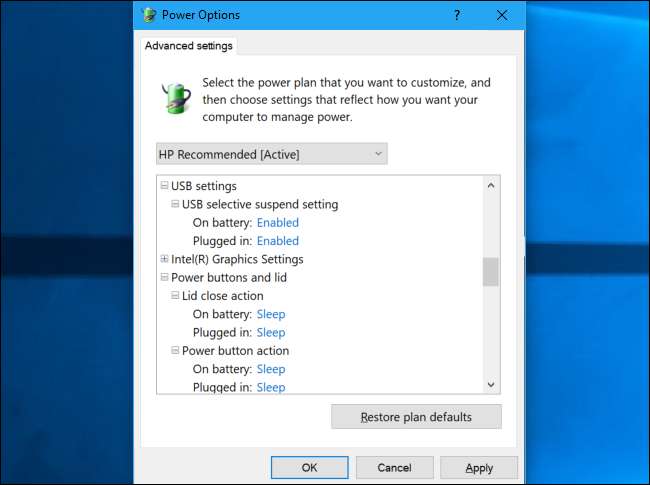
Ustawienia USB> Ustawienie selektywnego wstrzymania USB : Windows może automatycznie wyłącz podłączone urządzenia USB aby oszczędzać energię, gdy ich nie używasz. To ustawienie może powodować problemy z niektórymi urządzeniami USB, których nie można prawidłowo wznowić po zawieszeniu, więc możesz je wyłączyć, jeśli powoduje problemy z urządzeniem peryferyjnym.
Jeśli jednak wyłączysz tę opcję i pozostawisz podłączone urządzenia USB, nie przejdą one w tryb wstrzymania, a Twój komputer będzie zużywał więcej energii. Jest to szczególnie ważne w przypadku laptopa z zasilaniem bateryjnym, ponieważ może to skrócić żywotność baterii.
ZWIĄZANE Z: Jak zatrzymać system Windows przed wyłączeniem urządzeń USB
Ustawienia grafiki Intel (R)> Plan zasilania grafiki Intel (R) : Jeśli Twój komputer ma grafikę Intel, to ustawienie umożliwia wybranie planu zasilania grafiki Intel skojarzonego z planem zasilania systemu Windows. Jak zwykle jest to kompromis między żywotnością baterii a wydajnością. Dostępne są opcje „Maksymalna żywotność baterii”, „Tryb zrównoważony” i „Maksymalna wydajność”. Możesz dostosować ustawienia związane z każdym planem zasilania grafiki Intel z poziomu panelu sterowania Intel HD Graphics.
Przyciski zasilania i pokrywa> Akcja zamykania pokrywy : Jeśli używasz laptopa z pokrywą, pozwala to kontrolować, co się dzieje, gdy zamykasz pokrywę, gdy komputer jest włączony. Dostępne opcje to Nic nie rób, Uśpij, Hibernuj i Zamknij.
Tę opcję znajdziesz również w Panelu sterowania> Sprzęt i dźwięk> Opcje zasilania> Wybierz, co robi zamknięcie pokrywy.
Przyciski i pokrywa zasilania> Działanie przycisku zasilania : Pozwala to kontrolować, co się dzieje, gdy naciskasz przycisk komputera fizyczny przycisk zasilania . Możesz wybrać pomiędzy Nic nie rób, Uśpij, Hibernuj, Zamknij lub Wyłącz wyświetlacz.
Ta sama opcja jest dostępna w Panelu sterowania> Sprzęt i dźwięk> Opcje zasilania> Wybierz działanie przycisku zasilania.
Przyciski i pokrywa zasilania> Działanie przycisku uśpienia : Pozwala to kontrolować, co się dzieje po naciśnięciu fizycznego przycisku uśpienia na komputerze, jeśli taki istnieje. Obejmuje to przyciski uśpienia, które możesz mieć na klawiaturze komputera. Możesz wybrać pomiędzy Nic nie rób, Uśpij, Hibernuj i Wyłącz wyświetlacz.
ZWIĄZANE Z: Tak, można wyłączyć komputer za pomocą przycisku zasilania
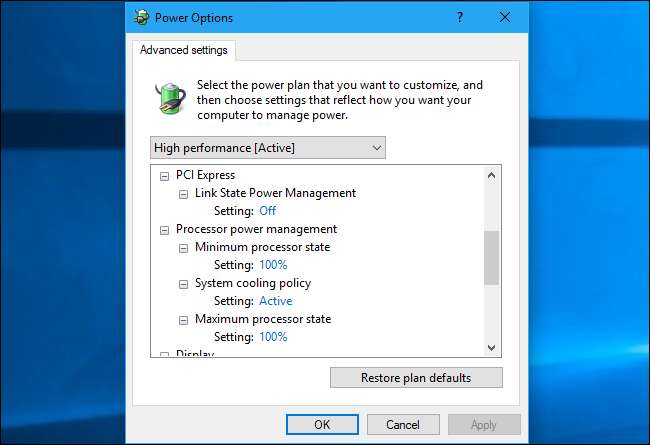
PCI Express> Link State Power Management : Kontroluje protokół zarządzania energią w stanie aktywnym, który jest używany do zarządzania szeregowymi urządzeniami PCIe. Gdy te urządzenia nie wykonują zbyt wiele pracy, komputer może przełączyć je w stan niskiego poboru mocy, aby zmniejszyć zużycie energii. Jednak ponowne wybudzenie zajmuje im chwilę, co może zwiększyć opóźnienie podczas komunikacji z tymi urządzeniami.
Po wybraniu „Wył.” Będziesz mieć najmniejsze opóźnienie, ale bez oszczędności energii. Po wybraniu opcji „Maksymalna oszczędność energii” uzyskasz największe opóźnienia i największe oszczędności energii. „Umiarkowane oszczędności energii” to kompromis między nimi.
Zarządzanie energią procesora> Minimalny stan procesora : Windows dostosowuje taktowanie procesora, aby oszczędzać energię, gdy nie jest intensywnie używany. Jest to najniższy możliwy procesor, który jest domyślnie ustawiony na 5%. To dobra liczba i nie zalecamy jej zmiany, chyba że wiesz, co robisz.
Zarządzanie energią procesora> Zasady chłodzenia systemu : Pozwala to wybrać „politykę chłodzenia”. Po wybraniu „Aktywny” system Windows zwiększy prędkość wentylatora, aby schłodzić procesor i zmniejszy szybkość procesora tylko wtedy, gdy nie może wystarczająco ochłodzić procesora za pomocą wentylatora. Zapewnia to wyższą wydajność i jest dobrym wyborem na komputer stacjonarny.
Po wybraniu opcji „Pasywny” system Windows zwolni prędkość procesora, aby go ochłodzić, i włączy wentylator tylko wtedy, gdy będzie musiał dalej ochłodzić procesor. Powoduje to niższą wydajność, ale mniejsze zużycie energii i dłuższą żywotność baterii, więc jest to lepsza opcja dla laptopa zasilanego z baterii.
Zarządzanie energią procesora> Maksymalny stan procesora : Jest to najwyższa prędkość, z jaką pracuje Twój procesor. Wartość domyślna to 100%, co jest dobrą liczbą. Możesz spróbować zmniejszyć tę liczbę, ale nie jesteśmy pewni, czy to nawet oszczędziłoby energię.
Na przykład, jeśli wybierzesz 80%, twój komputer będzie musiał spędzić więcej czasu w trybie 80%, aby wykonać taką samą ilość pracy, jaką mógłby wykonać w trybie 100%, zanim spadnie do stanu minimalnego. To Odpowiedź SuperUser dobrze omawia tutaj względy techniczne.
Wyświetlacz> Wyłącz wyświetlanie po : System Windows może wyłączać ekran komputera, gdy go nie używasz. To ustawienie kontroluje liczbę minut, jakie system Windows czeka przed wyłączeniem wyświetlacza.
To jest to samo ustawienie, które można kontrolować w Panelu sterowania> Sprzęt i dźwięk> Opcje zasilania> Wybierz, kiedy wyłączyć wyświetlacz.
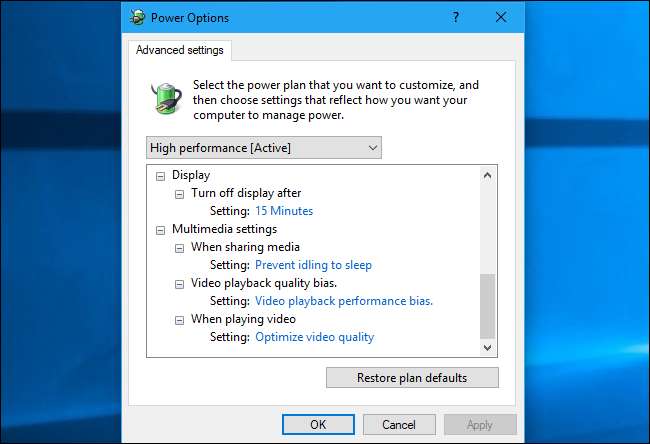
Ustawienia multimediów : Ustawienia multimediów tutaj są używane, gdy komputer udostępnia multimedia za pomocą protokołu takiego jak DLNA, który jest wbudowany w system Windows. Innymi słowy, te ustawienia są używane, gdy komputer jest działając jako serwer mediów . Nie są używane podczas oglądania filmów lub odtwarzania muzyki na komputerze. Większość ludzi nigdy nie będzie musiała dotykać tych opcji.
Ustawienia multimediów> Podczas udostępniania multimediów : Ta opcja pozwala wybrać, co się stanie, gdy komputer będzie działał jako serwer. Możesz wybrać „Zapobiegaj zasypianiu na biegu jałowym”, aby uniemożliwić mu zasypianie podczas transmisji z niego, lub „Pozwól komputerowi usypiać”, jeśli nie chcesz, aby ludzie go budzili.
Możesz też zamiast tego wybrać opcję „Pozwól komputerowi wejść w tryb nieobecności”. Microsoft wyjaśnił co robi tryb nieobecności .
Ustawienia multimediów> Odchylenie jakości odtwarzania wideo : Możesz wybrać, czy Twój komputer preferuje jakość wideo (kosztem energii i żywotności baterii), czy też oszczędność energii (kosztem jakości wideo. Dwie dostępne opcje to „Odchylenie wydajności odtwarzania wideo” i „Moc odtwarzania wideo- Saving Bias. ”
Ustawienia multimediów> Podczas odtwarzania wideo : Podczas odtwarzania wideo możesz wybrać, czy komputer będzie „Optymalizował jakość wideo”, „Optymalizował oszczędzanie energii”, czy też wybierz kompromis „Zrównoważony”.
Nie jesteśmy do końca pewni, dlaczego ta opcja różni się od odchylenia jakości odtwarzania wideo. Ale etykietka mówi, że ta opcja kontroluje „tryb optymalizacji zasilania używany przez potok odtwarzania wideo na komputerze”.
ZWIĄZANE Z: Jak zamienić komputer w serwer multimediów DLNA
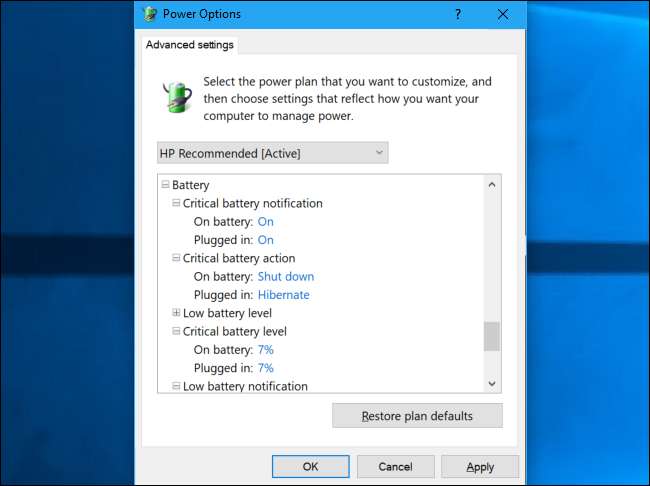
Bateria> Powiadomienie o krytycznym stanie baterii : Windows wyświetli powiadomienie, gdy bateria osiągnie krytycznie niski poziom, jeśli ta opcja jest ustawiona na „Wł.”. Jeśli jest ustawiony na „Wył.”, Nie otrzymasz powiadomienia. Domyślnie jest włączony.
Bateria> Krytyczna akcja baterii : System Windows podejmie działania, gdy bateria osiągnie krytyczny poziom, aby zapobiec nagłemu rozładowaniu komputera z powodu rozładowanej baterii, zakładając, że jest to prawidłowo skalibrowane . Dostępne opcje to Uśpij, Hibernacja i Zamknij.
Bateria> Niski poziom baterii : Kontroluje poziom naładowania baterii, który system Windows uważa za niski. Na przykład, jeśli ustawisz ją na 12%, system Windows wyświetli powiadomienie o niskim poziomie naładowania baterii i podejmie działanie przy niskim poziomie naładowania baterii, gdy pozostanie 12%.
Bateria> Krytyczny poziom baterii : Kontroluje poziom naładowania baterii, który system Windows uważa za krytyczny. Na przykład, jeśli ustawisz ją na 7%, system Windows wyświetli powiadomienie o krytycznym stanie baterii i podejmie krytyczną akcję baterii, gdy pozostanie 7% baterii.
Bateria> Powiadomienie o niskim poziomie baterii : System Windows zwykle wyświetla powiadomienie, gdy bateria osiągnie niski poziom. Możesz ustawić to na „Wył.”, Aby wyłączyć powiadomienie.
Bateria> Niski poziom baterii : System Windows może podjąć działanie, gdy bateria osiągnie niski poziom. Dostępne opcje to Nic nie rób, Uśpij, Hibernuj i Zamknij.
Bateria> Rezerwowy poziom baterii : Kontroluje poziom naładowania baterii, przy którym system Windows przechodzi w „tryb rezerwy mocy”. Microsoft nie dostarcza zbyt wielu informacji na temat tego trybu, ale wygląda na to, że będziesz ostrzeżony aby podłączyć laptopa do źródła zasilania lub przynajmniej zapisać dokumenty, gdy włączy się „tryb rezerwy mocy”.
Możesz także najechać myszką na wiele z tych ustawień, aby znaleźć krótkie zdanie wyjaśniające, co robi każdy, jeśli tego potrzebujesz.
Jeśli chcesz cofnąć wszelkie zmiany wprowadzone w zaawansowanych opcjach zasilania lub innych ustawieniach planu zasilania, wróć tutaj i kliknij przycisk „Przywróć domyślne ustawienia planu”, aby przywrócić plan zasilania do domyślnych ustawień systemu Windows.







